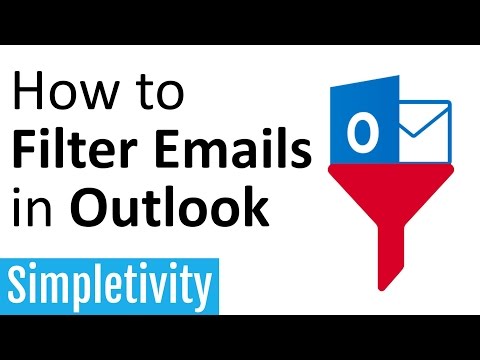Šis „wikiHow“moko jus, kaip atidaryti „Facebook“orų programą „iPhone“ir „iPad“.
Žingsniai

Žingsnis 1. Atidarykite „Facebook“
Tai mėlyna piktograma su balta „F“, paprastai randama pagrindiniame ekrane.
Jei dar neįdiegėte „Facebook“, galite ją nemokamai atsisiųsti iš „App Store“

Žingsnis 2. Bakstelėkite ☰
Jis yra apatiniame dešiniajame ekrano kampe.

Žingsnis 3. Slinkite žemyn ir bakstelėkite Oras
Ieškokite šviesiai mėlynos piktogramos su debesiu. Tai atveria „Facebook“orų programą, kurioje rasite jūsų vietovės oro sąlygas.

Žingsnis 4. Norėdami redaguoti nustatymus, bakstelėkite krumpliaračio piktogramą
Jis yra viršutiniame dešiniajame ekrano kampe.
- Palieskite Pridėti vietą turėti „Facebook“orų demonstravimo sąlygas kitoje srityje.
- Jei norite, kad „Facebook“kasdien siunčia naujienas apie orus į „iPhone“ar „iPad“, slinkite „Pranešimų“jungiklį į padėtį „Įjungta“(žalia).
- Pasirinkite bet kurį Celsijaus arba Farenheito skiltyje „Vienetai“pakeisti temperatūros rodymo būdą.